Tastiera
Le impostazioni della tastiera consentono di personalizzare le scorciatoie da tastiera, il layout e le impostazioni della modalità di immissione.
È possibile accedere alle impostazioni della Tastiera nei seguenti modi:
- Nella home page dell’app Citrix Workspace, selezionare l’icona Account > Account parentesi angolari
 e fare clic su Tastiera.
e fare clic su Tastiera. - Dal menu di accesso rapido dell’app Citrix Workspace, selezionare l’icona Preferenze >
 > parentesi angolari
> parentesi angolari  e fare clic su Tastiera.
e fare clic su Tastiera. - Nella sessione di desktop virtuale, selezionare Mostra barra degli strumenti > icona Preferenze >
 > parentesi angolari
> parentesi angolari  e fare clic su Tastiera.
e fare clic su Tastiera. - Per la sessione dell’app senza interruzioni, accedere a Citrix Viewer > Preferenze nella barra dei menu. Fare clic sulle parentesi angolari
 , quindi su Tastiera.
, quindi su Tastiera.
Nota
Le impostazioni della tastiera richiedono il riavvio dell’applicazione per rendere effettive le modifiche.
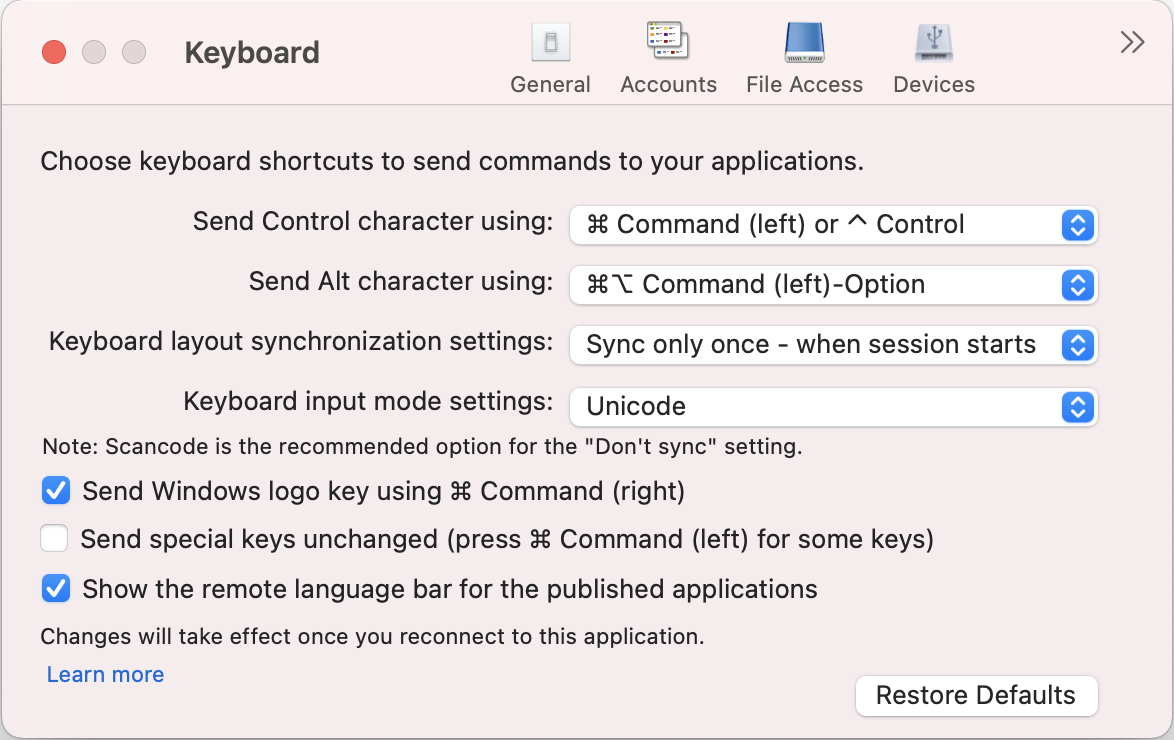
Scelte rapide da tastiera
È possibile scegliere il tasto preferito sulla tastiera del Mac per le sessioni virtuali.
Per impostare un tasto preferito per il carattere di controllo, nel menu a discesa Invia carattere di controllo utilizzando selezionare una delle seguenti opzioni:
- ^ controllo
- Comando (sinistro) o ^ Controllo
Per impostare un tasto preferito per il carattere Alt, nel menu a discesa Invia carattere Alt utilizzando selezionare una delle seguenti opzioni:
- Comando (sinistro)
- comando (sinistro) o - opzione
Per inviare il tasto del logo Windows utilizzando un tasto comando (destro) sul Mac, abilitare Invia il tasto logo Windows utilizzando Comando (destro).
È possibile inviare tasti speciali invariati premendo un tasto comando (sinistro) con tasti speciali. Per abilitare questa funzione, selezionare Invia tasti speciali invariati (premi Comando (sinistro) per alcuni tasti).
Layout della tastiera
Per applicare le impostazioni di sincronizzazione del layout di tastiera, nel menu a discesa Impostazioni di sincronizzazione del layout della tastiera selezionare una delle seguenti opzioni:
- Sincronizza solo una volta - all’avvio della sessione
- Consenti sincronizzazione dinamica
- Non sincronizzare
Per visualizzare la barra della lingua remota per l’applicazione pubblicata, selezionare Mostra la barra della lingua remota per le applicazioni pubblicate.
Modalità di immissione da tastiera
Per scegliere la modalità di immissione da tastiera, nel menu a discesa Impostazioni della modalità di immissione da tastiera, selezionare una delle seguenti modalità:
- Unicode
- Scancode
Nota
La modalità di immissione del codice di scansione è l’opzione consigliata per l’impostazione Non sincronizzare.
Ripristinare le impostazioni predefinite
Per ripristinare le impostazioni predefinite, fare clic su Ripristina impostazioni predefinite in basso.